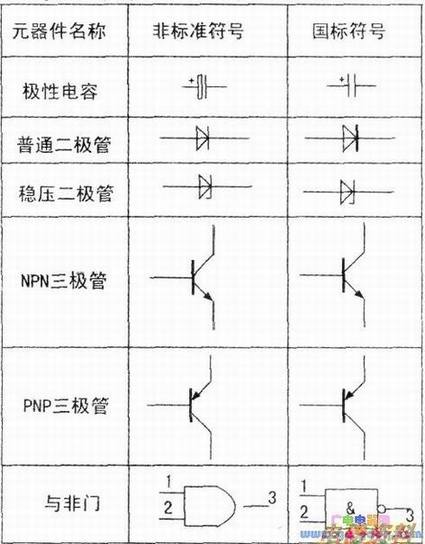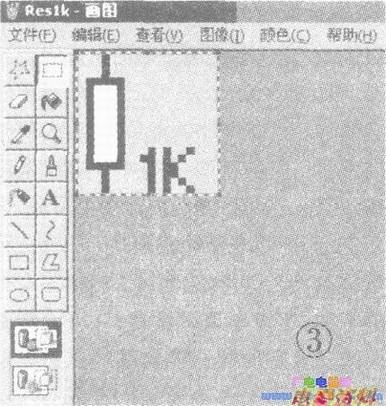Protel元器件工具栏的个性化创建
在ProteIDXP和Prote12004两款软件中都具备如图1所示的常用元器件工具栏,在ProteIDXP软件中,进入原理图编辑器后执行菜单命令【View】/【Toolbars】/【DigitalObjectsl,使【DigitalObjects】菜单项前打勾时便可弹出图1所示的面板;在Protel2004软件中,进入原理图编辑器后执行菜单命令【View】/【TooIbars】/【Utilities】,使【Utilities】菜单项前打勾时可弹出如图2所示的面板(一般分布在工具栏上),再点击图2面板上的符号才可弹出图1所示的面板。对ProteIDXP也可采用如下方法调出:进入原理图编辑器,在工作区被激活(在工作区单击一下左键)的情况下,按“B”键,弹出工具栏菜单,再点击“DigitalObjects”选项便有图1显示。
从图1中的常用元器件来看,元器件种类不多,个性化不足,创建这一面板像EWB软件中的元器件工具栏一样:常用元器件分布在工具栏上琳琅满目、一目了然,点取所需元器件感觉非常爽快。这是我们电子设计者希望达到的境界。能在Protel新版本中打造出这样个性化的工作界面必定能加快电子设计的进程。下面谈谈ProteIDXP和Prote12004常用元器件工具栏个性化创建的步骤。
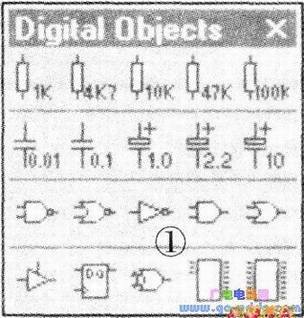
一、创建面板上的图标按钮
图1面板上的元器件看似元器件图标符号,实际上是一些图标按钮(bmp位图文件)。让我们运行操作系统自带的“画图”软件,打开软件安装路径“…\System\Buttons”下的“Reslk”图标按钮(即图1中的第一个)。如图3所示,图3为放大6倍(6X)的1k图标按钮,点击画图软件菜单栏中的“图像”下的“属性”,可知:宽度18、高度18.单位:,颜色:彩色。了解原图标按钮的属性后开始制作新图标按钮,底色选取“颜料盒”的最底层左起第二小盒(灰色)。线条选择“黑色”、线径选取最细的一根,由于按钮图标面积较小,画图不便,可利用工具栏的放大镜放大到”6X”或“8X”后再画,画斜线和圆时充分利用“Shift"键,可使图线均匀,折线少,线性好、美观。为便于管理,将图标统一存放到软件自带的图标库中,路径为…\System\Buttons。图4中中文名图标是作者保存的图标按钮,仅供参考。
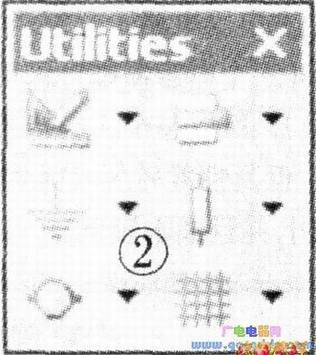
二、创建规范的元器件图符
绘制图所用到的元器件图符与元器件工具栏面板上的图标按钮是两个截然不同的对象。前者运用在电路图上,一般是扩展名为Intlib或Schlib的文件;后者仅在面板上起标识作用,不运用在电路图上,一般是扩展名为bmp的文件。在元器件图符的创建中,作为一个电子爱好者,应该按照新的国家标准GB4728执行规范的电气图用图形符号。下表是部分非标准符号与GB4728国标符号的对照表。